Numbersin käyttöopas iPadille
- Tervetuloa
-
- Johdanto Numbersiin
- Kuvien, kaavioiden ja muiden objektien johdanto
- Laskentataulukon luominen
- Laskentataulukoiden avaaminen
- Vahingossa muokkaamisen estäminen
- Työpohjan räätälöinti
- Välilehtien käyttäminen
- Muutosten peruminen tai tekeminen sittenkin
- Laskentataulukon tallentaminen
- Laskentataulukon etsiminen
- Laskentataulukon poistaminen
- Tulosta laskentataulukko
- Välilehden taustan muuttaminen
- Tekstin ja objektien kopioiminen appien välillä
- Kosketusnäytön käytön perusteet
- Apple Pencilin käyttäminen Numbersissa
-
- Laskentataulukon lähettäminen
- Yhteistyön johdanto
- Muiden kutsuminen tekemään yhteistyötä
- Jaetun laskentataulukon käyttäminen yhteistyössä
- Jaetun laskentataulukon asetusten muuttaminen
- Laskentataulukon jakamisen lopettaminen
- Jaetut kansiot ja yhteistyön tekeminen
- Reaaliaikaisen yhteistyön tekeminen Boxia käyttämällä
- Tekijänoikeudet
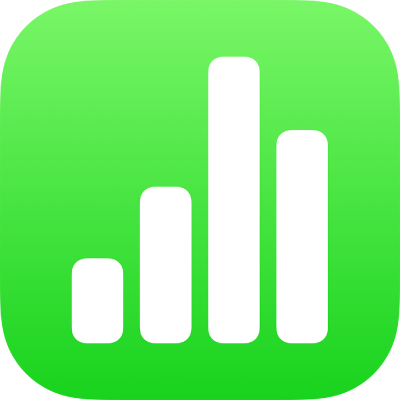
Kuvan muokkaaminen iPadin Numbersissa
Kun olet lisännyt kuvan tai grafiikan laskentataulukkoosi, voit rajata sitä ja poistaa osat, joita et halua.
Kuvan maskaaminen (rajaaminen)
Voit kätkeä ei-haluttuja kuvan osia muokkaamatta kuvatiedostoa.
Kaksoisnapauta kuvaa.
Maskin säätimet tulevat näkyviin. Oletusmaski on samankokoinen kuin kuva.
Säätimillä voit muokata, mitkä kuvan osat näkyvät:
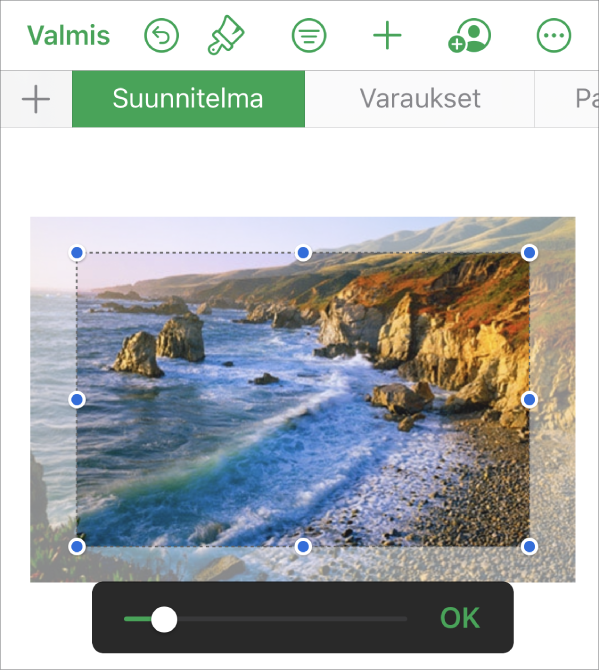
Napauta OK, kun olet valmis.
Voit säätää kuvan maskia uudelleen milloin tahansa kaksoisnapauttamalla kuvaa.
Taustan ja muiden elementtien poistaminen kuvasta
Pika-alfa-työkalulla voit tehdä kuvan osista läpinäkyviä. Tämä ominaisuus on hyödyllinen epätoivottujen taustojen tai värien poistamiseen kuvasta.
Valitse kuva napauttamalla sitä ja napauta
 -painiketta.
-painiketta.Napauta kuvaa ja napauta sitten Pika-alfa.
Vedä sormella poistettavan värin yli.
Kun vedät, valinta laajenee alueille, jotka käyttävät samankaltaisia värejä. Voit poistaa useita värejä napauttamalla ja vetämällä useita kertoja.
Napauta OK tai peru kaikki muutokset ja palauta kuva alkuperäiseen tilaan napauttamalla Nollaa.
Jos haluat käsitellä useita kuvia samaan aikaan, pidä yhtä kuvaa painettuna ja napauta muita kuvia toisella sormella.